Windows 11/10 OS には独自の問題がありますが、幸いなことに、そのほとんどは専門家の助けを求めなくても修正できます。たとえば、Windows 11/10 の組み込みツールを使用すると、ユーザーは Bluetooth 接続を介してワイヤレスでファイルを送受信できます。ただし、場合によっては問題が発生し、ファイルの送受信ができない場合があります。ブルートゥース。が表示される場合があります。接続を待っていますメッセージまたはBluetooth ファイル転送が完了していません。ファイル転送はポリシーによって無効になっていますメッセージ。
Bluetooth 転送が機能しない
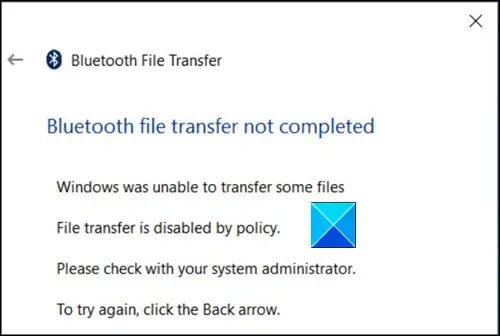
Windows 11/10でBluetooth経由でファイルを送受信できない
できない場合、またはできない場合Bluetooth 経由でファイルを送受信するWindows の場合、接続を待っていますメッセージまたはBluetooth ファイル転送が完了していません。ファイル転送はポリシー メッセージによって無効になっています。その場合は、これらの修正のいずれかが必ず役に立ちます。
- Bluetooth トラブルシューティング ツールを使用する
- 暗号化を使用するデバイスのファイル共有を有効にする
- Bluetooth アダプターを再インストールします。
詳細な説明は以下をご覧ください。
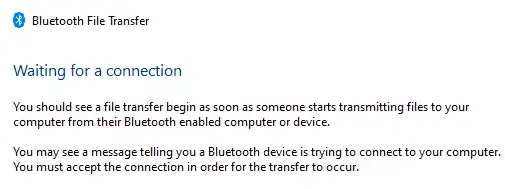
1] Bluetooth トラブルシューティングツールを使用する
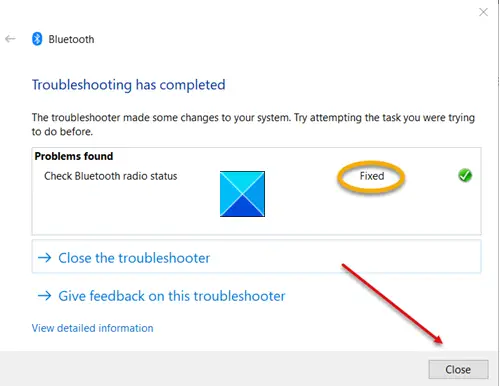
- Windowsに移動設定。
- 検索バーに次のように入力しますトラブルシューティング選択する設定のトラブルシューティング。
- をクリックします。追加のトラブルシューティングツールリンク。
- 「その他の問題を検索して修正する」に移動します。見出し、選択ブルートゥース(Bluetooth デバイスの問題を見つけて修正します)。
- をヒットします。トラブルシューティングツールを実行するボタン。
Bluetooth トラブルシューターは問題のスキャンを開始し、問題を正常に修正します。
2] 暗号化を使用するデバイスのファイル共有を有効にする
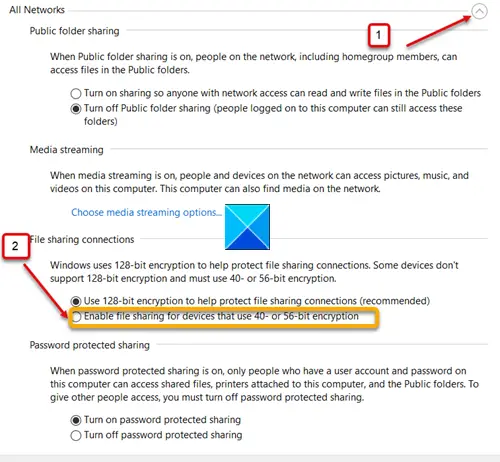
- コントロールパネルを開きます。
- ネットワークと共有センターに移動します。
- をクリックしてください詳細な共有設定を変更するリンク。
- をクリックします。すべてのネットワークドロップダウン メニュー。下にスクロールして、ファイル共有接続見出し。
- に対してマークされたオプションをチェックします40 ビットまたは 56 ビット暗号化を使用するデバイスのファイル共有を有効にする。
Windows は 128 ビット暗号化を使用して、ファイル共有接続を保護します。一部のデバイスは 128 ビット暗号化をサポートしていないため、40 ビットまたは 56 ビット暗号化を使用する必要があります。
完了したら、「変更を保存」ボタンを押して終了します。 2 つのデバイスを再度接続してみてください。これで、Windows 10 で Bluetooth 接続を介してファイルを送受信できるようになります。
3]ネットワークアダプターを再インストールします
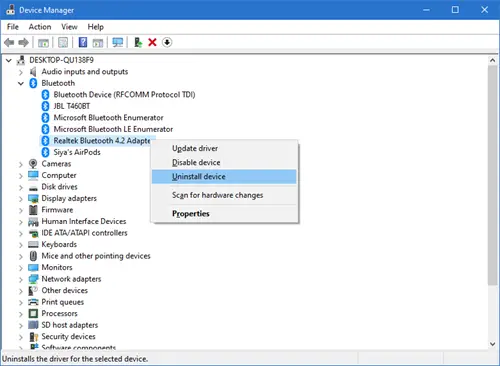
- WinX メニューからデバイス マネージャーを開きます
- Bluetoothを拡張する
- システムに適した Bluetooth アダプターを選択してください
- それを右クリックします
- アンインストールを選択します
- PCを再起動します
- 同じメニューから [ハードウェア変更のスキャン] オプションを使用します。
Windows にドライバーをインストールさせます。
他にも次のような対策を講じることができます。
- 両方のデバイスが次のように表示されていることを確認します。ペアリング済み。使用できますMicrosoft スイフト ペア。 Bluetooth のペアリングが非常に簡単になります。
- また、ファイルを送受信するときは、両方のデバイスが起動しており、スリープ状態にならないようにしてください。
関連記事:
お役に立てば幸いです!






